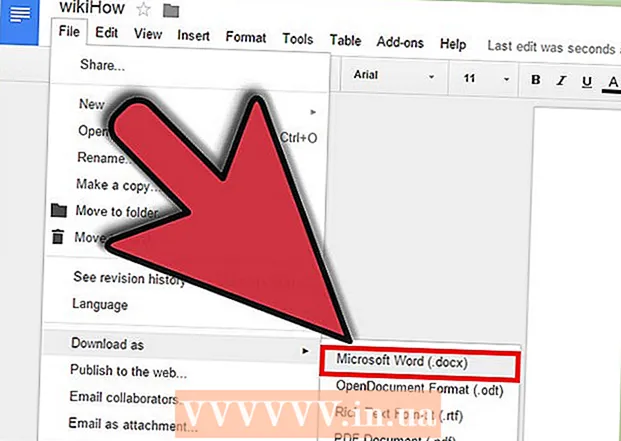ກະວີ:
Lewis Jackson
ວັນທີຂອງການສ້າງ:
9 ເດືອນພຶດສະພາ 2021
ວັນທີປັບປຸງ:
1 ເດືອນກໍລະກົດ 2024
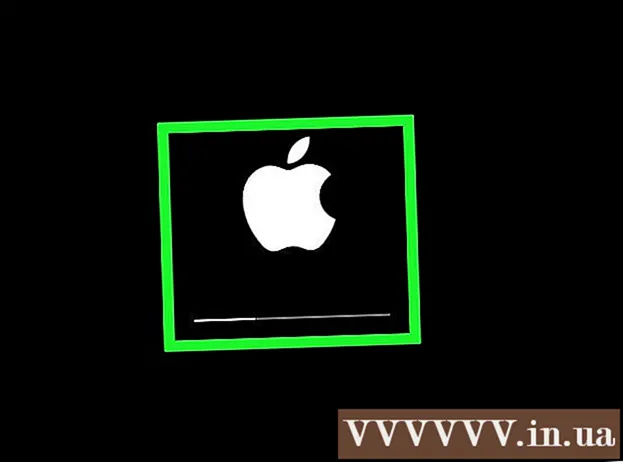
ເນື້ອຫາ
wikiHow ນີ້ສອນວິທີການເລີ່ມຕົ້ນຄອມພິວເຕີຂອງທ່ານໂດຍທົ່ວໄປ (ຍັງເອີ້ນວ່າຄອມພີວເຕີ້) ໃນທັງແບບປົກກະຕິແລະໃນແບບທີ່ "ປອດໄພ". ໂຫມດທີ່ປອດໄພຈະພຽງແຕ່ໂຫລດໂປແກຼມເລີ່ມຕົ້ນໃນຄອມພິວເຕີ້ຂອງທ່ານ, ຢ່າເລີ່ມຕົ້ນໂປແກຼມເມື່ອທ່ານເຂົ້າສູ່ລະບົບແລະຫຼຸດຄຸນນະພາບການສະແດງຜົນຂອງຄອມພິວເຕີຂອງທ່ານ.
ຂັ້ນຕອນ
ວິທີທີ່ 1 ຂອງ 4: ເລີ່ມຕົ້ນຄອມພິວເຕີໃນແບບປົກກະຕິ
. ປຸ່ມພະລັງງານມີສັນຍາລັກຂອງວົງມົນທີ່ມີເສັ້ນຜ່ານທາງເທິງ. ສະຖານທີ່ຂອງປຸ່ມພະລັງງານມັກຈະແຕກຕ່າງຈາກຄອມພີວເຕີໄປຫາຄອມພີວເຕີ້, ແຕ່ປົກກະຕິຈະຢູ່ໃນສະຖານທີ່ ໜຶ່ງ ດັ່ງຕໍ່ໄປນີ້:
- ກັບແລັບທັອບ - ຕັ້ງຢູ່ເບື້ອງຊ້າຍ, ເບື້ອງຂວາຫລືດ້ານ ໜ້າ ຂອງກ້ອງຂອງກ້ອງ. ບາງຄັ້ງປຸ່ມພະລັງງານກໍ່ຖືກອອກແບບຄ້າຍຄືກັບປຸ່ມຢູ່ໃກ້ດ້ານເທິງຂອງແປ້ນພິມ, ຫລືເປັນປຸ່ມທີ່ຕັ້ງຢູ່ບໍລິເວນຂ້າງເທິງ / ຂ້າງລຸ່ມຂອງແປ້ນພິມ.
- ກັບຄອມພິວເຕີ້ desktop - ຢູ່ດ້ານ ໜ້າ ຫລືດ້ານຫລັງຂອງຊີພີຢູ, ນີ້ແມ່ນຮາດແວຣທີ່ມີຮູບຊົງຄ້າຍຄືກ່ອງທີ່ເຊື່ອມຕໍ່ກັບຈໍຄອມພິວເຕີ. ຄອມພິວເຕີ້ iMac ຈຳ ນວນ ໜຶ່ງ ມີປຸ່ມພະລັງງານຕັ້ງຢູ່ທາງ ໜ້າ ຈໍຫລືແປ້ນພິມ.

. ທ່ານບໍ່ ຈຳ ເປັນຕ້ອງກົດປຸ່ມເປີດປຸ່ມເພື່ອເປີດໃຊ້ຄອມພິວເຕີຂອງທ່ານ. ໂດຍປົກກະຕິ, ຄອມພິວເຕີຈະເລີ່ມປ່ອຍສຽງຂອງພັດລົມລັງສີພາຍໃນພ້ອມກັບສຽງຂອງການ ໝູນ ວຽນຂອງຂັບ; ຫຼັງຈາກສອງສາມວິນາທີ, ໜ້າ ຈໍຈະສະຫວ່າງແລະສະແດງ ໜ້າ ຈໍບູດຫລືເຂົ້າສູ່ລະບົບ, ຂື້ນຢູ່ກັບວ່າຄອມພິວເຕີຖືກປິດຫລື hibernating.- ດ້ວຍແລັບທັອບ, ທ່ານ ຈຳ ເປັນຕ້ອງເປີດ ໜ້າ ຈໍຈາກຮ່າງກາຍເພື່ອເປີດ ໜ້າ ຈໍ.
- ຖ້າ ໜ້າ ຈໍບໍ່ເປີດ, ລອງກົດປຸ່ມເປີດໄຟຂອງຈໍພາບ. ມັນເປັນໄປໄດ້ວ່າຄອມພິວເຕີ້ຢູ່ແຕ່ ໜ້າ ຈໍບໍ່ໄດ້.
ວິທີທີ່ 2 ຂອງ 4: ເລີ່ມຕົ້ນຄອມພິວເຕີໃນແບບປອດໄພ (Windows 8 ແລະ 10)
. ປຸ່ມພະລັງງານມີສັນຍາລັກຂອງວົງມົນທີ່ມີເສັ້ນຜ່ານທາງເທິງ. ເພື່ອໂຫລດແບບປອດໄພໃນຄອມພິວເຕີ Windows 8 ຫລື 10, ທ່ານ ຈຳ ເປັນຕ້ອງເລີ່ມຕົ້ນຄອມພິວເຕີ້ຂອງທ່ານໃນແບບປົກກະຕິກ່ອນ.
- ຖ້າ ຈຳ ເປັນ, ທ່ານສາມາດສຽບສາຍໄຟຫຼື ໝໍ້ ໄຟຂອງຄອມພິວເຕີຂອງທ່ານເຂົ້າໄປໃນແຫຼ່ງພະລັງງານກ່ອນທີ່ຈະສືບຕໍ່.

. ປຸ່ມພະລັງງານມີສັນຍາລັກຂອງວົງມົນແລະມີເສັ້ນຜ່ານທາງເທິງໃນແຈເບື້ອງຂວາລຸ່ມຂອງ ໜ້າ ຈໍ.
. ຄອມພິວເຕີຈະເລີ່ມຕົ້ນຂຶ້ນ.
- ຖ້າຄອມພິວເຕີພຽງແຕ່ນອນ, ກົດປຸ່ມເປີດປິດຈົນກ່ວາຄອມພິວເຕີປິດ, ຫຼັງຈາກນັ້ນກົດອີກຄັ້ງເພື່ອເປີດຄອມພິວເຕີ້.
. ເຄື່ອງ Mac ຂອງທ່ານຈະເລີ່ມໃສ່ເກີບ.
- ຖ້າຄອມພິວເຕີ ກຳ ລັງນອນຢູ່, ກົດປຸ່ມແລະກົດປຸ່ມເປີດໄຟໄວ້ກ່ອນຈົນກ່ວາຄອມພິວເຕີຈະປິດລົງ, ຫຼັງຈາກນັ້ນກົດປຸ່ມປຸ່ມພະລັງງານອີກຄັ້ງເພື່ອເລີ່ມຕົ້ນຄອມພິວເຕີ Mac.

ຖືກະແຈ ⇧ປ່ຽນ. ທ່ານຈໍາເປັນຕ້ອງເຮັດສິ່ງນີ້ທັນທີທີ່ Mac ຂອງທ່ານເລີ່ມຕົ້ນ.
ປ່ອຍກຸນແຈ ⇧ປ່ຽນ ໃນເວລາທີ່ສັນຍາລັກຂອງ Apple ປະກົດວ່າ. ຮູບສັນຍາລັກສີຂີ້ເຖົ່ານີ້ຈະມີແຖບຄວາມຄືບ ໜ້າ ຢູ່ດ້ານລຸ່ມຂອງມັນ. ເມື່ອແຖບດັ່ງກ່າວເຕັມໄປ, ທ່ານຄວນຈະສາມາດເຂົ້າສູ່ລະບົບ Mac ຂອງທ່ານແລະເຂົ້າເຖິງລະບົບໃນແບບປອດໄພ. ໂຄສະນາ
ຄຳ ແນະ ນຳ
- ໃນທັງ Mac ແລະ PC, ທ່ານຈະຖືກຮ້ອງຂໍໃຫ້ໃສ່ລະຫັດຜ່ານເພື່ອເຂົ້າສູ່ລະບົບບັນຊີຂອງທ່ານຫຼັງຈາກທີ່ຄອມພີວເຕີ້ ສຳ ເລັດແລ້ວ.
- ທ່ານສາມາດອອກຈາກ ໂໝດ ທີ່ປອດໄພໂດຍການເລີ່ມຕົ້ນ ໃໝ່ ໃນຄອມພີວເຕີ້ຂອງທ່ານ. ວິທີການນີ້ໃຊ້ໄດ້ທັງ PC ແລະ Mac.
ຄຳ ເຕືອນ
- ທ່ານຄວນປຶກສາເຈົ້າຂອງຄອມພິວເຕີ້ສະ ເໝີ ກ່ອນທີ່ຈະໃຊ້ຄອມພິວເຕີຂອງພວກເຂົາແລະເຂົ້າເຖິງຮູບແບບທີ່ປອດໄພ.